სამუშაო მაგიდაზე შეგიძლიათ დააკონფიგურიროთ წარწერების ჩვენება მალსახმობებისა და ხატულების ქვეშ გამჭვირვალე ფონიჩრდილებით.
ასეთი ხელმოწერები ბევრად უკეთ გამოიყურება ლამაზი ფონიზე (ფონის სურათი), ვიდრე ფერადი მართკუთხედების ფონზე (ფერი დაყენებულია ნაგულისხმევად ან მორგებულია მომხმარებლის მიერ).
ძირითადად, კომპიუტერის მომხმარებელთა უმეტესობას აქვს ხატის სახელები გამჭვირვალე ფონზე. თუმცა ისეც ხდება, რომ სახელების ირგვლივ ფერადი ჩარჩოები ჩნდება და რომც გატეხო, ვერ მოიშორებ.
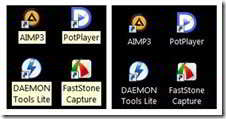
რა არის რეკომენდებული ასეთ შემთხვევებში?
1. შეამოწმეთ, ჩართულია თუ არა ფუნქცია „ჩრდილების ჩამოსხმა დესკტოპის ხატებით“:
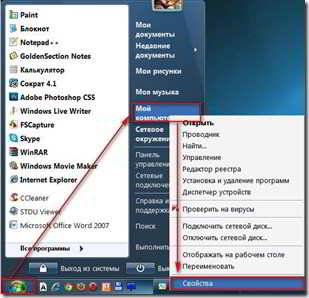
თუ ყველაფერი წესრიგშია, მალსახმობების ფონი გამჭვირვალეა, უბრალოდ დახურეთ ფანჯარა. თუ არა, დააწკაპუნეთ ცარიელ კვადრატზე სტრიქონის გვერდით „ჩრდილების ჩამოსხმა დესკტოპზე ხატებით“ (გამოჩნდება გამშვები ნიშანი) და დააწკაპუნეთ OK, შემდეგ ფანჯარაში ისევ OK.
2. დარწმუნდით, რომ ფონი სამუშაო მაგიდათქვენ გაქვთ დაინსტალირებული jpeg სურათი. ვინაიდან პრობლემები წარმოიქმნება გამჭვირვალე ან ანიმაციური სურათების გამოყენებისას, შესაბამისად png ან gif გაფართოებებით. თუ ეს თქვენი სიტუაციაა, შეცვალეთ ისინი ჩვეულებრივ ბიტმაპზე.
3. ვნახოთ, შესაძლებელია, რომ ვებ კონტენტი განთავსდეს და ჩამაგრდეს დესკტოპზე. დააწკაპუნეთ მარჯვენა ღილაკით თავისუფალი სივრცე Desktop - თვისებები, დიალოგურ ფანჯარაში "Properties: Screen" აირჩიეთ "Desktop" ჩანართი.
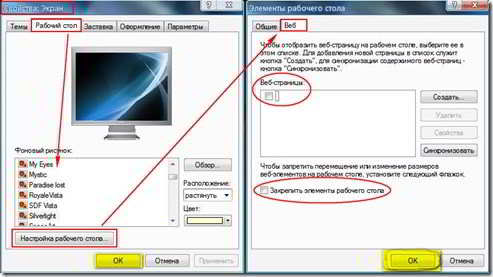
პირველ რიგში, შეცვალეთ ფონის სურათი ოპერაციული სისტემის მიერ შემოთავაზებულ რომელიმე კომპლექტზე და დააწკაპუნეთ ღილაკზე "Apply". შემდეგ დააჭირეთ ღილაკს "Desktop Settings", "Desktop Elements" დიალოგურ ფანჯარაში, რომელიც იხსნება, აირჩიეთ ვებ ჩანართი. თუ არის მოსანიშნი ველები "ვებ გვერდების" არეალში, მოხსენით მათი მონიშვნა და ასევე "დაბლოკეთ დესკტოპის ელემენტები" (თუ მონიშნულია). დაადასტურეთ თქვენი ქმედებები ორ დახურულ ფანჯარაში ზედიზედ OK ღილაკზე დაჭერით.
4. ასევე ვცადოთ დააწკაპუნოთ დესკტოპის თავისუფალ სივრცეზე მარჯვენა ღილაკით, მენიუში, რომელიც გამოჩნდება, აირჩიეთ ზედა ხაზი “Arrange icons”, შემდეგ ქვემენიუში მოხსენით ბრძანება “Pin web elements to desktop”.
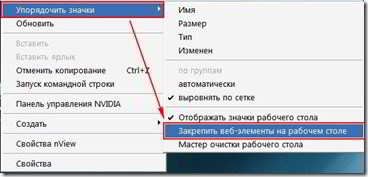
5. ასევე განვიხილოთ სიტუაცია, როდესაც მიზეზი შეიძლება იყოს სისტემის მიერ მაღალი კონტრასტის რეჟიმის გამოყენება. ეს პარამეტრი ოპერაციული სისტემაშეიძლება გაუქმდეს პანელის საშუალებით ვინდოუსის მენეჯმენტი. დააწკაპუნეთ დაწყება - მართვის პანელი - ხელმისაწვდომობა - დაარეგულირეთ ტექსტის კონტრასტი და ეკრანის ფერი - მოხსენით ველი "მაღალი კონტრასტი" - დააწკაპუნეთ OK.
ინსტრუქციები
დააწკაპუნეთ მარცხნივ ფონის სურათისამუშაო მაგიდაზე - ეს ქმედება სავსებით საკმარისია ერთის, ისევე როგორც დესკტოპზე განთავსებული ყველა ხატის გასაუქმებლად. ამ შემთხვევაში, ეტიკეტების ფონი გამჭვირვალე უნდა გახდეს. თუ არჩევანი ამოღებულია, მაგრამ ეტიკეტების ქვეშ ფერის შევსება რჩება, მაშინ მიზეზი მდგომარეობს დესკტოპის ელემენტების ჩვენების შესაბამის პარამეტრებში.
გააქტიურეთ კონტექსტური მენიუ Windows XP დესკტოპზე ფონის სურათზე დაწკაპუნებით დააწკაპუნეთ მარჯვენა ღილაკითთაგვები. აირჩიეთ მასში პუნქტი "თვისებები" და ფანჯარაში, რომელიც იხსნება, დააწკაპუნეთ "Desktop" ჩანართზე. დააჭირეთ ღილაკს "Desktop Settings" და შემდეგ ფანჯარაში, რომელიც იხსნება სათაურით "Desktop Elements", აირჩიეთ "Web" ჩანართი. აქ თქვენ უნდა მოხსნათ ყუთი „დაბლოკოს დესკტოპის ელემენტების“ გვერდით, ისევე როგორც ყველა ჩამრთველი ველი „ვებ გვერდების“ სიის ხაზებში. ამის შემდეგ, დახურეთ პარამეტრების ფანჯრები მათში ღილაკების "OK" დაწკაპუნებით. ამ გზით, თქვენ აღმოფხვრის Windows XP-ის ერთ-ერთ შესაძლო მიზეზს დესკტოპზე მალსახმობების მოჩვენებითი შერჩევისთვის.
გახსენით "ჩემი კომპიუტერის" ხატის კონტექსტური მენიუ მასზე მარჯვენა ღილაკით და შემდეგ აირჩიეთ "თვისებები" ხაზი. თქვენ ასევე შეგიძლიათ ამის გაკეთება ოპერაციული სისტემის მთავარი მენიუდან "დაწყება" ღილაკზე - გახსენით იგი, დააწკაპუნეთ მარჯვენა ღილაკით "კომპიუტერი" და აირჩიეთ იგივე "თვისებები" ხაზი. ან შეგიძლიათ გამოიყენოთ ცხელი კლავიშები Win + Pause Break. ამ მოქმედებებიდან ნებისმიერი ხსნის სისტემის თვისებების კომპონენტს. დააწკაპუნეთ ჩანართზე Advanced და შემდეგ დააჭირეთ ღილაკს Options განყოფილებაში Performance. "სპეციალური ეფექტების" ველში მონიშნეთ ყუთი, ხოლო ეფექტების ჩამონათვალში იპოვეთ სტრიქონი "ჩრდილების ჩამოსხმა ხატების დესკტოპზე" და მონიშნეთ მისი ჩამრთველი. შემდეგ დააჭირეთ ღილაკს "OK" - ეს აღმოფხვრის მეორეს შესაძლო მიზეზიდესკტოპის ხატების წარმოსახვითი შერჩევა.
გახსენით სისტემის მთავარი მენიუ, შეარჩიეთ მასში ბმული "პანელი" და დააჭირეთ "წვდომის" წარწერას. შემდეგ დააწკაპუნეთ „ტექსტის და ეკრანის ფერის კონტრასტის მორგება“ და მოხსენით ველი „მაღალი კონტრასტი“, თუ ის იქ არის მონიშნული. დააწკაპუნეთ ღილაკზე „OK“ დესკტოპის მალსახმობების ხაზგასმის კიდევ ერთი მიზეზის აღმოსაფხვრელად.
ვიდეო თემაზე
შენიშვნა
ეს ძალიან მცირე ფაილები - 1 კბ-ზე ნაკლები - არის მხოლოდ პროგრამის ადგილმდებარეობის მითითება დისკზე, ასე რომ თქვენ შეგიძლიათ გააკეთოთ ის, რაც გსურთ მათთან (კოპირება, გადატანა, წაშლა და ა.შ.). თქვენი ინფორმაციისთვის ოდნავი ზიანის გარეშე. თქვენ შეგიძლიათ განათავსოთ მალსახმობები სამუშაო მაგიდაზე, ან, მაგალითად, Start მენიუს საქაღალდეებში. ხელსაწყოთა ზოლის ხატები: ეს წარმოადგენს ამოცანებს აპლიკაციის ხელსაწყოთა პანელზე.
ხატები, რომლებიც განთავსებულია ამ განყოფილებაში არის PNG ფორმატში, ნებისმიერ ფაილზე ან საქაღალდეზე ხატის დასაყენებლად საჭიროა გადმოწეროთ Aveiconifier პროგრამა, ამავე ლინკზე ნახავთ ამ პროგრამის გამოყენების ინსტრუქციას. როგორ დააინსტალიროთ ხატულა მალსახმობზე: დააწკაპუნეთ მასზე მარჯვენა ღილაკით => თვისება => „shortcut“ tab => შეცვალეთ ხატულა და აირჩიეთ თქვენი ხატულა .ico ფორმატში როგორ დააინსტალიროთ ხატულა საქაღალდეზე: დააწკაპუნეთ მარჯვენა ღილაკით...
წყაროები:
- როგორ გადავიღოთ დესკტოპის სურათი
- დესკტოპის მალსახმობები და ობიექტები არ არის მონიშნული
თუ მომხმარებელს სურს ხედის მორგება " მუშაკი მაგიდა”საკუთარი გემოვნების მიხედვით, მან უნდა იცოდეს, როგორ იმუშაოს მასზე არსებულ სხვადასხვა ელემენტებთან. სამკერდე ნიშნები, რომელიც მდებარეობს "Desktop"-ზე, შეგიძლიათ დამალოთ, გადაიტანოთ, წაშალოთ. ამ აქტივობებიდან ბევრი ხდება რამდენიმე ეტაპად ან ეტაპად.
დაგჭირდებათ
- -მაუსი;
- -კლავიატურა;
- -კომპონენტი "საქაღალდის პარამეტრები";
- -ეკრანის კომპონენტი.
ინსტრუქციები
"Desktop"-ზე შეიძლება იყოს სხვადასხვა ხატები: ფაილები, საქაღალდეები, მალსახმობები. ოპერაციული სისტემის დაყენების შემდეგ, ყველა ხატულა, რომელსაც მომხმარებელი ხედავს "Desktop" არის მალსახმობები კომპიუტერის ადგილობრივ დისკებზე დაინსტალირებული პროგრამების გასაშვებად. ისეთი საქაღალდეებიც კი, როგორიცაა "ჩემი კომპიუტერი", "ჩემი დოკუმენტები", "ნაგავი", ასევე მხოლოდ მალსახმობებია. "რეალური" საქაღალდეები და ფაილები გამოჩნდება მოგვიანებით, როდესაც მომხმარებელი თავად ქმნის მათ.
თუ გჭირდებათ რამდენიმე მალსახმობის (საქაღალდე, ფაილი) წაშლა "-დან მუშაკი მაგიდა“, აირჩიეთ ისინი მაუსით და დააჭირეთ კლავიატურაზე Delete ღილაკს. კიდევ ერთი ვარიანტი: აირჩიეთ ხატები და დააწკაპუნეთ მაუსის მარჯვენა ღილაკით რომელიმე მათგანზე, ჩამოსაშლელი მენიუდან აირჩიეთ ბრძანება „წაშლა“. წაშლის დადასტურების მოთხოვნისას უპასუხეთ დადებითად. სამკერდე ნიშნებიგანთავსდება "კალათაში".
ისეთი ელემენტების წასაშლელად, როგორიცაა "ჩემი კომპიუტერი", "ქსელის სამეზობლო", "ნაგავი", "ჩემი დოკუმენტები", დააწკაპუნეთ ნებისმიერ თავისუფალ სივრცეში " მუშაკი მაგიდა" ჩამოსაშლელი მენიუდან აირჩიეთ "თვისებები". გაიხსნება თვისებები: ჩვენების ფანჯარა. გადადით "Desktop" ჩანართზე და დააჭირეთ ღილაკს "Desktop Settings". მაგიდა" ფანჯარაში, რომელიც იხსნება, გადადით "ზოგადი" ჩანართზე და ამოიღეთ მარკერი იმ ელემენტების ველებიდან, რომელთა ამოღებაც გსურთ " მუშაკი მაგიდა" გამოიყენეთ ახალი პარამეტრები და დახურეთ ფანჯარა.
ამოღება "დან მუშაკი მაგიდა» თქვენ მიერ შექმნილი ფაილები და საქაღალდეები და გადაიტანეთ ისინი სხვა დირექტორიაში, აირჩიეთ საჭირო ფაილებიდა საქაღალდეები და განათავსეთ ისინი ბუფერზე. ამისათვის დააწკაპუნეთ მაუსის მარჯვენა ღილაკით ნებისმიერ არჩეულ ხატულაზე და ჩამოსაშლელი მენიუდან აირჩიეთ "Cut" ბრძანება.
გადადით ახალ დირექტორიაში ფაილების განსათავსებლად, დააწკაპუნეთ ნებისმიერ თავისუფალ სივრცეში საქაღალდის გახსნადააწკაპუნეთ მარჯვენა ღილაკით და აირჩიეთ ჩასმა. "Paste" ბრძანება ასევე შეიძლება გამოიძახოთ საქაღალდის ზედა მენიუს ზოლში "Edit" ელემენტიდან. პროგრამის მალსახმობების ამ გზით გადატანას აზრი არ აქვს.
ფაილის და საქაღალდის ხატების დამალვის მიზნით, გადაიტანეთ კურსორი თითოეულ სასურველ ხატულაზე და დააწკაპუნეთ მასზე მარჯვენა ღილაკით. ჩამოსაშლელი მენიუდან აირჩიეთ "თვისებები". დიალოგურ ფანჯარაში, რომელიც იხსნება, გადადით "ზოგადი" ჩანართზე და მოათავსეთ მარკერი წარწერის "დამალული" საპირისპირო ველში. დააჭირეთ ღილაკს "Apply" და დახურეთ ფანჯარა.
დარეკეთ "Folder Options" კომპონენტს. ამისათვის, მენიუს "დაწყების" საშუალებით, გამოიძახეთ "პანელი" და "გარეგნობა და თემები" კატეგორიაში დააწკაპუნეთ "საქაღალდის პარამეტრები" ხატულაზე. კიდევ ერთი გზა: გახსენით ნებისმიერი საქაღალდე და აირჩიეთ "ინსტრუმენტები" მენიუს ზედა ზოლში, შემდეგ აირჩიეთ "საქაღალდის ოფციები" ჩამოსაშლელი მენიუდან. გაიხსნება ახალი დიალოგური ფანჯარა.
ფანჯარაში, რომელიც იხსნება, გადადით "ნახვა" ჩანართზე. „დამატებითი პარამეტრების“ განყოფილებაში გამოიყენეთ გადახვევის ზოლი „დამალული ფაილები და საქაღალდეების“ პუნქტის საპოვნელად და შეამოწმეთ ველი „არ მაჩვენო ფარული ფაილები და საქაღალდეები“. დააჭირეთ ღილაკს "Apply" და დახურეთ ფანჯარა. თქვენ მიერ დამალული ყველა ფაილი და საქაღალდე დარჩება სამუშაო მაგიდაზე, მაგრამ უხილავი.
ამოღების მიზნით ჩრდილები ხატები on მუშაკიცხრილში, თქვენ უნდა იცოდეთ რა ტიპის პარამეტრებს ეხება ეს ფუნქცია. ჩრდილების არსებობა ან არარსებობა ხატებიშესაბამისად ეხება დესკტოპის პარამეტრებს. რაც ნიშნავს ამოღებას ჩრდილები, თქვენ უნდა შეხვიდეთ დესკტოპის პარამეტრებში.

ინსტრუქციები
დააწკაპუნეთ მარჯვენა ღილაკით მუშაკიმაგიდასთან. მენიუში, რომელიც იხსნება, აირჩიეთ ხაზი "თვისებები". დააწკაპუნეთ მასზე მაუსის მარცხენა ღილაკით. გაიხსნება "ჩვენების თვისებების" ფანჯარა. მაუსის მარცხენა ღილაკის გამოყენებით აირჩიეთ "Desktop" ჩანართი. ამ ფანჯარაში ნახავთ ღილაკს "Desktop Settings". ასევე დააწკაპუნეთ მასზე მაუსის მარცხენა ღილაკით. გაიხსნება შედარებით პატარა ფანჯარა. ამრიგად, თქვენ შედიხართ დესკტოპის პარამეტრებში.
ამ ფანჯარაში გადადით "ვებ" ჩანართზე, იპოვეთ ხაზი "ჩემი მიმდინარე მთავარი გვერდი". სავარაუდოდ, ეს ხაზი იქნება ერთადერთი ფანჯარაში. მის გვერდით ველში დაინახავთ გამშვებ ნიშანს. მოხსენით ველი მასზე მარცხენა ღილაკით. იმავე ფანჯარაში დააჭირეთ ღილაკს "Ok" მაუსის მარცხენა ღილაკით. დახურეთ ფანჯარა "Display Properties" ფანჯრის ზედა მარჯვენა კუთხეში ჯვარზე დაჭერით და იგივე მაუსის მარცხენა ღილაკზე დაჭერით.
ჩატარებული ოპერაციების შემდეგ ჩრდილები ხატები on მუშაკიმაგიდა უნდა გაქრეს. ჩრდილების მოხსნის ეს მეთოდი ხატები on მუშაკიცხრილი მოქმედებს Windows-ის ნებისმიერი ვერსიისთვის. თუმცა, თუ რაიმე მიზეზით შედეგი არ არის მიღწეული, შეგიძლიათ სცადოთ ალტერნატიული ვარიანტი ჩრდილების მოსაშორებლად.
მის გამოსაყენებლად, დააწკაპუნეთ მარჯვენა ღილაკით "ჩემი კომპიუტერი" მალსახმობზე. მენიუში, რომელიც იხსნება, გამოიყენეთ მაუსის მარცხენა ღილაკი, რათა აირჩიოთ "თვისებები". ფანჯარაში, რომელიც იხსნება, გამოიყენეთ იგივე მაუსის მარცხენა ღილაკი, რათა აირჩიოთ "Advanced" ჩანართი. იპოვეთ ჯგუფი "შესრულება". მასში დააწკაპუნეთ ღილაკზე „ოფციები“ დაინახავთ წარწერას „ჩრდილების ჩამოსხმა ხატებით. მუშაკიმაგიდა." გამოიყენეთ მაუსის მარცხენა ღილაკი უჯრის მონიშვნის მოსახსნელად. ახლა დააჭირეთ ერთხელ ღილაკს "Apply" და შემდეგ ორჯერ "Ok" ღილაკს. რჩება მხოლოდ მართვის პანელის დახურვა. ამრიგად, დავალება დასრულებულია, ჩრდილები ხატები on მუშაკიმაგიდა გასუფთავებულია.
წყაროები:
- როგორ ამოიღოთ ჩრდილები დესკტოპზე
რჩევა 4: როგორ გავხადოთ დესკტოპის ხატები გამჭვირვალე
დესკტოპის თითქმის ყველა ვიზუალური ეფექტი კონფიგურირებულია დისპლეის თვისებებში. თუ, მაგალითად, როგორ შევცვალოთ სურათი მუშაკი მაგიდაყველამ იცის, ვიზუალიზაციის ზოგიერთი სხვა პარამეტრი ყველასთვის ნაცნობი არ არის. მაგალითად, როგორ გააკეთოთ ხატები მუშაკი მაგიდაგამჭვირვალე, ყველამ არ იცის.

ინსტრუქციები
ჩართეთ კომპიუტერი და დარწმუნდით, რომ მონიტორზე არ არის ნაჩვენები აქტიური პროცესებისხვა სიტყვებით რომ ვთქვათ, ყველაფერი, რაც მომხმარებელმა უნდა ნახოს მონიტორის ეკრანზე, არის დესკტოპის ხატები და ფონის სურათი. თუ ეკრანი აჩვენებს აქტიური პროგრამების მუშაობას, მაგალითად, აქტივობის ინდიკატორებს ან პროცესორის ტემპერატურას, მაშინ უმჯობესია მათი მცირე ხნით მინიმუმამდე დაყვანა. თქვენ ასევე უნდა წაშალოთ აქტიური გაჯეტები, რომლებიც ნაჩვენებია მუშაკი მაგიდა. ეს ყველაფერი ხელს შეუწყობს ვიზუალიზაციის დეფექტების თავიდან აცილებას, რაც შეიძლება მოხდეს დესკტოპის პარამეტრების შეცვლისას.
მომზადების პროცესის დასრულების შემდეგ, შეგიძლიათ პირდაპირ გააგრძელოთ დესკტოპის ხატების თვისებების შეცვლის პროცესი. დააჭირეთ "Windows" + "E" კლავიშების კომბინაციას. თუ ვინმემ არ იცის, "Windows" კლავიატურა მდებარეობს კლავიატურის ძალიან ქვედა რიგში, ბოლო მარცხნივ. მასზე ასევე არის Microsoft Corporation-ის ხატულა.
ჩნდება მომსახურების მენიუ. იპოვეთ ხაზი "Folder Options", შემდეგ გადადით "View" ოფციაზე, იპოვნეთ "Hidden files" ვარიანტი და ამ პარამეტრის საპირისპიროდ მონიშნეთ "Show hidden files" ჩამრთველი. შემდეგ გადადით ეკრანზე ხატების თვისებებზე. ამის გაკეთება შეგიძლიათ უბრალოდ დაწკაპუნებით სასურველი ხატიმაუსის მარჯვენა ღილაკი, რითაც იხსნება ხატის კონტექსტური მენიუ.
IN კონტექსტური მენიუაირჩიეთ თვისებების ვარიანტი. ეს არის ყველაზე დაბალი ვარიანტი კონტექსტური მენიუში. ესე იგი, თქვენ შეიყვანეთ ბრძანება "თვისებები" დესკტოპის ხატულებისთვის. ახლა ყველაფერი რაც თქვენ უნდა გააკეთოთ არის დააწკაპუნეთ "დამალული" ოფციაზე. შემდეგ აირჩიეთ "შენახვა" ბრძანება და დააჭირეთ "OK". სულ ეს არის, ჩვენ გვჭირდება ხატს გამჭვირვალე გარეგნობა აქვს. ამ გზით თქვენ შეგიძლიათ გახადოთ ყველაფერი გამჭვირვალე ხატებიდესკტოპი, ან მხოლოდ ის, რაც ჩვენ გვჭირდება.
ვიდეო თემაზე
სასარგებლო რჩევა
იმისათვის, რომ დესკტოპის ხატები გამჭვირვალე გახადოთ, არ გჭირდებათ რაიმე სპეციალური ცოდნა ან პროგრამები. ყველაფერი რაც თქვენ გჭირდებათ არის რამდენიმე წუთი დრო.
ხშირად, Windows XP ოპერაციული სისტემის მომხმარებლები უჩივიან დესკტოპის ხატების მუდმივი ხაზგასმის გამოჩენას, ძირითადად ლურჯი. ეს ხდება იმის გამო, რომ ცვლილებები განხორციელდა გრაფიკული ელემენტების ჩვენების პარამეტრებში ან ჩართულია ვებ ელემენტების ჩვენების რეჟიმი. მუშაკი მაგიდა. პრობლემისგან თავის დაღწევა საკმაოდ მარტივია.

დაგჭირდებათ
- საოპერაციო ოთახი Windows სისტემა XP.
ინსტრუქციები
უსიამოვნო ფენომენის ეფექტის შესაცვლელად დესკტოპის ხატების შერჩევის ჩვენების სახით, თქვენ უნდა გადახვიდეთ სისტემის პარამეტრებში. დააწკაპუნეთ მარჯვენა ღილაკით მუშაკი მაგიდააირჩიეთ "თვისებები". ფანჯარაში, რომელიც იხსნება, გადადით "Advanced" ჩანართზე, "Performance" ბლოკში დააჭირეთ ღილაკს "Options".
ახალ ფანჯარაში გადადით "ვიზუალური ეფექტების" ჩანართზე, შეამოწმეთ ხაზს უსვამსვარიანტი „ჩრდილების ჩამოსხმა ხატებით მუშაკი მაგიდა" თქვენ ასევე შეგიძლიათ აირჩიოთ "ნაგულისხმევი პარამეტრების აღდგენა", მაგრამ ყველა პარამეტრი, რომელიც შესრულებულია ამ მომენტამდე, ავტომატურად აღდგება. დააჭირეთ ღილაკს Apply და განაახლეთ თქვენი დესკტოპი F5 დაჭერით. თუ ყველაფერი ისე დარჩება, როგორც იყო, გადავდივართ.
დააწკაპუნეთ მარჯვენა ღილაკით მუშაკი მაგიდააირჩიეთ "თვისებები". ფანჯარაში, რომელიც იხსნება, გადადით "Desktop" ჩანართზე და დააჭირეთ ღილაკს "Desktop Settings". ახალ ფანჯარაში გადადით "ვებ" ჩანართზე. "ვებ გვერდების" განყოფილებაში, მოხსენით მონიშვნა იქ არსებული ყველა გამშვები ნიშნისთვის. შეგიძლიათ სცადოთ ყველა ვებ გვერდის წაშლა, გარდა ჩემი ამჟამინდელი საწყისი გვერდის ელემენტისა.
თქვენ ასევე შეგიძლიათ გამოიყენოთ სისტემის აღდგენის სერვისი, რომელიც შედის Windows XP ოპერაციული სისტემის კომუნალური საშუალებების სტანდარტულ კომპლექტში. ამრიგად, შეგიძლიათ უკან დააბრუნოთ ნებისმიერი მოქმედება, რომელმაც ცვლილებები შეიტანა ოპერაციული სისტემის რეესტრში. აღდგენის სერვისი შეგიძლიათ იპოვოთ განყოფილებაში "კომუნალური მომსახურება". დააჭირეთ Start მენიუს, აირჩიეთ ყველა პროგრამა. სიაში, რომელიც იხსნება, აირჩიეთ "სტანდარტული", შემდეგ "სისტემა", შემდეგ "სისტემის აღდგენა".
პროგრამის მთავარ ფანჯარაში აირჩიეთ "კომპიუტერის აღდგენა ადრეულ მდგომარეობაში" და დააჭირეთ ღილაკს "შემდეგი". შემდეგ აირჩიეთ კალენდარში ნებისმიერი დღე და დააჭირეთ შემდეგი. ეკრანზე გამოჩნდება ფანჯარა, რომელიც მოგთხოვთ დაადასტუროთ, რომ საკონტროლო პუნქტი აღდგენილია. ღილაკზე „შემდეგი“ დაჭერის შემდეგ კომპიუტერი გადაიტვირთება და მონაცემები აღდგება.
კომპონენტები " მუშაკი მაგიდა"შეიძლება განსხვავებულად გამოიყურებოდეს. ოპერაციულ სისტემაში Microsoft Windowsმომხმარებელს შეუძლია მოაწყოს ყველაფერი საკუთარი გემოვნებით. მორგება ან წაშლა განაწილებახატებისა და წარწერების ფერი " მუშაკი მაგიდა» შეიძლება გაკეთდეს რამდენიმე დაწკაპუნებით, თუ იცით რა და სად უნდა ნახოთ.

ინსტრუქციები
ძირითადი "Desktop" პარამეტრები მდებარეობს "თვისებები: ეკრანი" ფანჯარაში. მის გასახსნელად გახსენით პანელი Start მენიუში. "დიზაინი და თემები" კატეგორიაში აირჩიეთ "ეკრანის" ხატულა მასზე მაუსის მარცხენა დაწკაპუნებით, ან აირჩიეთ რომელიმე ხელმისაწვდომი ამოცანა. კიდევ ერთი გზა: დააწკაპუნეთ მაუსის მარჯვენა ღილაკით "Desktop"-ის ნებისმიერ ადგილას, რომელიც თავისუფალია ფაილებისა და საქაღალდეებისგან. ჩამოსაშლელი მენიუდან აირჩიეთ "თვისებები" და გაიხსნება ახალი დიალოგური ფანჯარა.
თუ თქვენს " მუშაკი მაგიდა"ყველა საქაღალდისა და ფაილის წარწერა მონიშნულია ფერად, გადადით "Desktop" ჩანართზე, რომელიც იხსნება და დააჭირეთ ღილაკს "Desktop Settings". დამატებითი Desktop Elements დიალოგის ფანჯარაში, რომელიც იხსნება, გადადით ვებ ჩანართზე. მოხსენით ველი "დაბლოკვა დესკტოპის ელემენტები" და დააწკაპუნეთ OK. თვისებების ფანჯარაში დააჭირეთ ღილაკს "Apply".
დამატებითი ვიზუალური ეფექტები და წარწერების ფერები ან "Desktop"-ის სხვადასხვა კომპონენტის სხვა ელემენტები კონფიგურირებულია "Appearance" ჩანართზე. დააწკაპუნეთ ღილაკზე „Advanced“ და გამოიყენეთ ჩამოსაშლელი სია ელემენტების ჩვენების მორგებისთვის თქვენი შეხედულებისამებრ. დამატებითი გარეგნობის ფანჯარაში დააწკაპუნეთ OK ღილაკზე, თვისებების ფანჯარაში ღილაკზე Apply და დახურეთ ფანჯარა.
Start მენიუში გახსენით Control Panel, Performance and Maintenance კატეგორიაში აირჩიეთ სისტემის ხატულა და გაიხსნება სისტემის თვისებების დიალოგური ფანჯარა. გადადით "Advanced" ჩანართზე და ჯგუფში "Performance" დააჭირეთ ღილაკს "Options". "შესრულების პარამეტრები" ფანჯარაში, რომელიც იხსნება, გადადით "ვიზუალური ეფექტების" ჩანართზე. მოათავსეთ (ამოიღეთ) მარკერი საჭირო ველებში, დიზაინის მორგება თქვენი გემოვნებით. დააწკაპუნეთ OK პარამეტრების ფანჯარაში, გამოიყენეთ ახალი პარამეტრები თვისებების ფანჯარაში და დახურეთ სისტემის თვისებების ფანჯარა.
. ყველაზე ხშირად, ეს ინციდენტი ხდება სისტემის გაყინვის შემდეგ. ეს არ არის თავად დესკტოპის მალსახმობები, რომლებიც ლურჯდება, არამედ წარწერები მათ ქვეშ არის არა გამჭვირვალე ფონზე, არამედ მუქ ლურჯზე. ზოგი უბრალოდ ამას ყურადღებას არ აქცევს. აბა, ლურჯები და ღმერთმა დალოცოს ისინი! მაგრამ სხვებისთვის ასეთი ტრანსფორმაცია უბრალოდ აღიზიანებს. რა ქნა, ჩვენ ყველა განსხვავებულები ვართ. ზოგს წინდები აქვს ცხვირქვეშ და „სუნს“, მაგრამ მისგან მხოლოდ ზუზუნი აწუხებს, ზოგს კი აბრაზებს ნებისმიერი რამ, რაც ცრუობს ან უადგილოა. ის ასევე მაბრაზებს, თუ ჩემს მაგიდაზე არის რაღაც ისეთი, როგორც მე არ დავდე. კარგია, რომ სამსახურში მარტო ვარ ჩემს კაბინეტში, თორემ დავიღალე და სხვებს ვაწამებ. და კარგია, რომ ოჯახში ყველა ერთნაირია. მართალია, ჩვენი კატები მუდმივად აწესრიგებენ ნივთებს, მაგრამ ვცდილობთ, არსად არაფერი არ დავტოვოთ და არ გავფანტოთ. ზოგადად, ცხოველები კარგად გვიწესრიგებენ. სცადეთ დატოვოთ რაღაც უადგილო! ხშირად მავიწყდებოდა ფლეშკა მაგიდაზე. მაგრამ რამდენჯერმე ღეჭვის შემდეგ, ჩემი მეხსიერება მკვეთრად გაუმჯობესდა. ჩვენ ვისაუბრეთ პერსონაჟებზე, ახლა დავუბრუნდეთ ჩვენს ლეიბლებს. როგორ დავაბრუნო ისინი თავდაპირველ ფორმაში?
ამისთვის Windows XP
Წავედით " დაწყება - პარამეტრები - მართვის პანელი"

გახსენით საქაღალდე" სისტემა"

ფანჯარაში, რომელიც იხსნება " სისტემის თვისებები"გადადით ჩანართზე" დამატებით ».

დესკტოპის ლურჯი მალსახმობები Windows 7-ში. იმისათვის რომ მიხვიდეთ " სისტემის თვისებები", გადადით მენიუში" დაწყება"გადადით შესასვლელში" კომპიუტერი"და დააწკაპუნეთ მასზე მარჯვენა ღილაკით. ჩამოსაშლელ სიაში აირჩიეთ " Თვისებები" ფანჯარაში, რომელიც იხსნება, მარჯვნივ, აირჩიეთ ელემენტი " გაფართოებული სისტემის პარამეტრები ».


თავში " Შესრულება"Დააჭირეთ ღილაკს " Პარამეტრები ».
ფანჯარაში" შესრულების პარამეტრები"გადადით ჩანართზე" Ვიზუალური ეფექტები", დააყენეთ გადამრთველი " "-ზე. ამის შემდეგ, მოძებნეთ ჩანაწერი "" ქვემოთ. თუ ამ ჩანაწერის გვერდით არ არის გამშვები ნიშანი, შეამოწმეთ იგი და დააჭირეთ ღილაკს ბოლოში " მიმართვა ».
თუ მონიშვნის ველი ჩანაწერის გვერდით " ჩრდილების ჩამოსხმა დესკტოპის ხატულებზე"დგას და მაგიდაზე ეტიკეტები ისევ ცისფერია, შემდეგ გადამრთველს ვათავსებთ ნივთს" სპეციალური ეფექტები"და შემდეგ ისევ ჩაწერას" ნაგულისხმევის აღდგენა"და დააჭირეთ ღილაკს" მიმართვა ».

ახლა ლურჯი ეტიკეტებისამუშაო მაგიდაზე უნდა გამოჩნდეს გამჭვირვალე ფონზე.
თუ ეს პროცედურა არ დაგვეხმარა Windows XP-ში, დააწკაპუნეთ მაუსის მარჯვენა ღილაკით სამუშაო მაგიდაზე ცარიელ სივრცეზე და აირჩიეთ “ ხატების დალაგება"- და მოხსენით ველი ჩანაწერის გვერდით" ვებ ელემენტების ჩამაგრება სამუშაო მაგიდაზე ».

წყარო
ყველა მომხმარებელს არ მოეწონება დესკტოპის სტანდარტული დიზაინი და Windows 7 ოპერაციული სისტემის მთელი გარემო. თუ გსურთ რაიმე უჩვეულო დიზაინში, ან თქვენი თვალები დაიღალა შრიფტის თეთრი ფერით, შეგიძლიათ შეცვალოთ სტანდარტული პარამეტრები და შექმნათ საკუთარი, უნიკალური გრაფიკული დიზაინი.
დაგჭირდებათ
კომპიუტერი;
- ინტერნეტი;
- ადმინისტრატორის უფლებები.
დაფინანსებულია P&G-ის მიერ სტატიები თემაზე "როგორ შევცვალოთ შრიფტის ფერი დესკტოპზე" როგორ მოვაშოროთ მალსახმობის ფონი როგორ გავაუქმოთ ხატები დესკტოპზე როგორ შევამციროთ დესკტოპის ზომა
ინსტრუქციები
დააჭირეთ ღილაკს "დაწყება" და აირჩიეთ "პანელი". იპოვეთ "დიზაინი" განყოფილება და დააწკაპუნეთ მასზე. თქვენ გადაგიყვანთ Windows 7-ის გრაფიკული დიზაინის პარამეტრების ზონაში. ასევე შეგიძლიათ დააწკაპუნოთ „ჩემი კომპიუტერის“ მალსახმობზე, რომელიც მდებარეობს სამუშაო მაგიდაზე. პერსონალური კომპიუტერი. შემდეგ, მარცხენა მხარეს, იპოვნეთ ჩანართი სახელწოდებით "პანელი". იპოვეთ პუნქტი "ფერთა სქემის შეცვლა" სიაში მარცხნივ და დააწკაპუნეთ მასზე. ფერი და გარეგნობა windows”, რომელშიც შეგიძლიათ აირჩიოთ სხვადასხვა ფერის სქემები ფერების მზა კომბინაციით პანელებისთვის, ფანჯრებისთვის და შრიფტებისთვის. ოპერაციულ სისტემებს, როგორც წესი, აქვთ სხვადასხვა ფერის უზარმაზარი დიაპაზონი, რომელიც შეიძლება გამოყენებულ იქნას როგორც აპლიკაციის პროგრამულ უზრუნველყოფაში, ასევე თავად ოპერაციულ სისტემაში. თუ არ ხართ კმაყოფილი ოპერაციული სისტემის არჩევით, დააწკაპუნეთ ფანჯრის ბოლოში მდებარე ღილაკზე „სხვა“. მიგიყვანთ რაიონში ჯარიმა დაყენებაგრაფიკული დიზაინი. აქ შეგიძლიათ დააყენოთ ფერი Windows გრაფიკული გარემოს თითოეული ელემენტისთვის. დააწკაპუნეთ პუნქტზე „ელემენტი“, რათა გამოჩნდეს ელემენტების მთელი სია, რომელთა ფერიც შეიძლება შეიცვალოს. იპოვეთ თქვენთვის საჭირო ნივთი და დააყენეთ თქვენთვის სასურველი ფერი. თქვენ ასევე შეგიძლიათ აირჩიოთ ელემენტი, რომელიც წარმოდგენილია ზედა ფანჯარაში, მასზე მაუსის უბრალოდ დაჭერით. თუ შრიფტის პარამეტრები ხელმისაწვდომია ამ ელემენტისთვის, პარამეტრების ღილაკები გააქტიურებულია. არსებობს სხვადასხვა გრაფიკული მინი-აპლიკაციები, რომლებიც ცვლის დესკტოპის პარამეტრებს ყველაზე უცნაური გზებით. თქვენ შეგიძლიათ იპოვოთ მსგავსი აპლიკაციები ინტერნეტში გამოყენებით საძიებო სისტემები. თუმცა, ნათლად უნდა გესმოდეთ ის ფაქტი, რომ ზოგიერთი პროგრამა შეიძლება შეიცავდეს მავნე კოდებს, ამიტომ მონაცემთა სანდოობისთვის გამოიყენეთ ლიცენზირებული პროგრამული უზრუნველყოფა. რა მარტივი
სხვა სიახლეები თემაზე:
Microsoft-ის ოპერაციულ სისტემაზე ვინდოუსის მომხმარებელიშეუძლია "Desktop"-ის სხვადასხვა კომპონენტის დიზაინის მორგება მისი პრეფერენციების შესაბამისად. თქვენ შეგიძლიათ შეცვალოთ არა მხოლოდ ხატების გარეგნობა და ეტიკეტების ზომა, არამედ "Taskbar" და "Start" მენიუს ფერი. თვალისთვის სასიამოვნო ფერის დასაყენებლად
Microsoft Windows ოპერაციულ სისტემაში მომხმარებელს შეუძლია „Desktop“ საკუთარი გემოვნებით მოარგოს. თქვენ შეგიძლიათ იმუშაოთ თითქმის ყველა ელემენტთან ცალ-ცალკე, დააყენოთ ახალი პარამეტრები მისი ჩვენებისთვის. თუ თქვენ გჭირდებათ ეტიკეტების გარეგნობის, ზომის, ფერის შეცვლა ან წარწერები "მუშაობა
Microsoft Windows ოპერაციულ სისტემაში მომხმარებელს შეუძლია მოარგოს სხვადასხვა კომპონენტის ჩვენება საკუთარი გემოვნებით. პატარა ელემენტებსაც კი, როგორიცაა ფანჯრის მართვის ღილაკები ან გადახვევის ზოლი, შეიძლება ჰქონდეს არასტანდარტული გარეგნობა. რედაქტირებისთვის ხელმისაწვდომია არა მხოლოდ დიზაინის ფერის სქემა
დესკტოპის კომპონენტები შეიძლება განსხვავებულად გამოიყურებოდეს. Microsoft Windows ოპერაციულ სისტემაში მომხმარებელს შეუძლია საკუთარი გემოვნების მიხედვით მოაწყოს ყველაფერი. თქვენ შეგიძლიათ დააკონფიგურიროთ ან წაშალოთ ხატების და წარწერების ფერადი ხაზგასმა „Desktop“-ზე რამდენიმე დაწკაპუნებით, თუ იცით, რა და სად უნდა ნახოთ. სპონსორი
სისტემის მიერ გამოყენებული სტანდარტული შრიფტები სამუშაო მაგიდაზე განთავსებული საქაღალდეების და პროგრამების სახელების საჩვენებლად, ნაგულისხმევად, შექმნილია ნორმალური ხედვის მქონე მომხმარებლებისთვის. თუ გაგიჭირდებათ სტანდარტული შრიფტის წაკითხვა, შეგიძლიათ მარტივად შეცვალოთ იგი რამდენიმე მარტივი ნაბიჯის შემდეგ. სპონსორი
ოპერაციული სისტემა ვინდოუსის ვერსიები XP მომხმარებელს აძლევს დესკტოპის მორგების შესაძლებლობას. თქვენ შეგიძლიათ შეცვალოთ ცალკეული ელემენტების შრიფტი და ზომა, რომელშიც შედის ხატები და სათაურის ზოლები. ასევე დანერგილია მენიუს შეცვლის ვარიანტი. რეკომენდებულია დესკტოპის სტილის არჩევით დაწყება,
ოპერაციული სისტემების Windows XP ხაზის ზოგიერთ მომხმარებელს აქვს პრობლემა, რომელიც ხშირად ჩნდება - დესკტოპის ხატები ლურჯდება, როდესაც არააქტიურია. თუ თქვენ გაქვთ ასეთი პრობლემა, შეგიძლიათ თავიდან აიცილოთ იგი უბრალოდ პარამეტრების შეცვლით
თანამედროვე ვიდეო ბარათები და მონიტორები ქმნის ძალიან მაღალ ხარისხს გრაფიკული გამოსახულება, რომელიც საშუალებას გაძლევთ განათავსოთ ასობით სხვადასხვა მალსახმობი თქვენს სამუშაო მაგიდაზე. სურათის ხარისხი, რა თქმა უნდა, კარგია, მაგრამ რა უნდა გააკეთოს, თუ სურათი ისეთი მაღალი ხარისხისაა, რომ ყოველთვის არ არის შესაძლებელი ეტიკეტების შრიფტის გარჩევა?
Windows ოპერაციული სისტემა მომხმარებელს სთავაზობს პარამეტრების შთამბეჭდავ კომპლექტს, რომელიც საშუალებას გაძლევთ შეცვალოთ თქვენი დესკტოპის გარეგნობა აღიარების მიღმა და ოპტიმიზაცია მოახდინოთ თქვენს საჭიროებებზე და გემოვნებაზე. თქვენ შეგიძლიათ შეცვალოთ ფონი, ეკრანი, აკონტროლოთ განლაგება და მრავალი სხვა. Და რათქმაუნდა,
Microsoft Windows ოპერაციული სისტემის ხელსაწყოთა ზოლის, დავალების ზოლის ან ზოგადი დესკტოპის სტილის შეცვლა სტანდარტული პერსონალიზაციის ოპერაციაა, მაგრამ შეიძლება საჭირო გახდეს დამატებითი დახმარება. პროგრამული უზრუნველყოფა. P&G განთავსების სტატიების სპონსორი თემაზე „როგორ
